Зовсім недавно на блозі сайт була опублікована замітка, в допомогу тим, хто збирається оновлювати свій комп'ютер або ж купувати / збирати новий. А саме, в ній йшлося про те, скільки оперативної пам'ятіпотрібно комп'ютера в залежності від тих завдань, які передніми ставляться: Скільки оперативної пам'яті потрібно?
Наступною нашою заміткою за планом була стаття про підтримку різних обсягів пам'яті з боку операційної системи- про розрядності операційної системи; про те, що не всі обсяги пам'яті підтримуються всіма версіями Windows. Окреме спасибі всім читачам, які в коментарях на блозі згадали про тему розрядності: після прочитання їх я зрозумів, що короткої замітки в блозі на цю тему - мало. Потрібен детальний матеріал на цю тему.
Саме тому було вирішено написати статтю, (лікнеп, якщо хочете) з цього питання і розмістити її тут, на ITexpertPortal.com - в архіві безкоштовних навчальних матеріалів і статей на важливі теми комп'ютерної грамотності.
Отже, повернемося до основної теми, до розрядності операційних систем і до підтримки різних обсягів пам'яті. Спочатку відповімо на питання:
Що таке розрядність взагалі?
Наукове визначення: В інформатиці розрядністю електронного (зокрема, периферійного) пристрої або шини називається кількість розрядів (бітів), одночасно оброблюваних цим пристроєм або переданих цією шиною. Термін застосовується до складових частинобчислювальних, периферійних або вимірювальних пристроїв: шинам даних комп'ютерів, процесорам і т.д. Розрядністю комп'ютера називають розрядність його машинного слова.(Джерело - Вікіпедія).
Думаю, все просто і зрозуміло. Розрядність - здатність одночасно обробляти якусь кількість бітів, якщо говорити простіше.
Насправді, все не так просто, і щоб висвітлити повністю це питання і "по-науковому" - ніякої статті не вистачить. Тому, не будемо заглиблюватися в курс архітектури ПК, а торкнемося чисто практичні моменти, з якими доводиться стикатися і які мають значення для нас - користувачів.
Причому тут обсяг оперативної пам'яті?
Існує дві версії операційної системи Windows(Принаймні поки - тільки дві). Не важливо, що саме ми візьмемо з сучасних та актуальних систем: XP, Vista або 7.
Всі ці системи існують в двох варіантах - 32-бітові та 64-бітові. наприклад:
Windows 7 Ultimate 32-bit (або х86 - рівнозначні позначення)
Windows 7 Ultimate 64-bit (або x64 - рівнозначні позначення)
Windows Vista Ultimate x86 (x86 -це позначення 32-бітової версії)
Windows Visa Ultimate x64 (відповідно - 64-бітна версія)
Архітектурні відмінності між 32 і 64-бітових версіях Windows, зрозуміло, є. Говорити про них можна довго, але це ні до чого, повірте мені. 🙂
Найголовніші особливості і відмінності, які безпосередньо стосуються користувача і з якими доводиться стикатися:
1. Максимальний об'єм оперативної пам'яті.
2. Розрядність операційної системи.
3. Розрядність процесора.
Ось про це ми з вами поговоримо докладніше ...
Максимальний об'єм оперативної пам'яті.
32-бітна операційна система може адресувати (тобто може використовувати, "бачити") не більше 4 ГБ оперативної пам'яті. Це найголовніша відмінність, і найсуттєвіше. Якщо у вашому комп'ютері встановлено, скажімо, 2 ГБ, то 32-бітна операційна система працює з таким обсягом нормально.
Якщо ви у становите 4 ГБ пам'яті і будете працювати під керуванням 32-бітної ОС, то вона просто не побачить такий обсяг. Все, що вона зможе використовувати - це приблизно 3.5 ГБ з 4 ГБ. Інший обсяг вона не може надати для працюючих програм. Зрозуміло, якщо ви встановите в комп'ютер 8 ГБ пам'яті, скажімо, і при цьому будете залишатися на 32-бітної системі, то вона так само не побачить більше 3.5 ГБ з усього встановленого обсягу.
64-бітна операційна система може працювати з набагато більшими обсягами пам'яті - до 192 ГБ (для Windows 7). Тобто якщо ви, скажімо, захотіли встановити 8 ГБ пам'яті, то обов'язково потрібно переходити на 64-бітну ОС, в іншому випадку, ви просто не зможете використовувати настільки великий доступний обсяг.
 Ми розглянули, можна сказати, "крайності", до 2 ГБ і 8 ГБ і більше. А як бути з золотою серединою? Що, якщо у вас вже встановлено або ж ви плануєте збільшити обсяг пам'яті до 4 ГБ? Чи потрібно в цьому випадку переходити на 64-бітну ОС, щоб комп'ютер зміг використовувати не 3.3, а всі 4 ГБ пам'яті?
Ми розглянули, можна сказати, "крайності", до 2 ГБ і 8 ГБ і більше. А як бути з золотою серединою? Що, якщо у вас вже встановлено або ж ви плануєте збільшити обсяг пам'яті до 4 ГБ? Чи потрібно в цьому випадку переходити на 64-бітну ОС, щоб комп'ютер зміг використовувати не 3.3, а всі 4 ГБ пам'яті?
Не все так просто ... 64-бітові версії ОС використовують помітно більше пам'яті. Всі змінні тепер уже не 32-бітові, а 64-бітові. Зазвичай це збільшує обсяг додатків на 20-40%, що призводить і до відповідного зростання обсягу займаної пам'яті. На такі файлові формати, як музика або відео, це не впливає.
Встановлювати 64-бітну версіюWindows, Щоб краще використовувати 4 Гбайт пам'яті, сенсу не має, нехай навіть 32-бітна версія розпізнає тільки до 3,5 ГБ пам'яті. Проблема криється в тому, що ви отримаєте відсутню пам'ять, проте відразу ж її втратите з тієї причини, що 64-бітна версія вимагає для себе більше пам'яті. Так що перехід на 64 біта актуальний тільки при пам'яті більшого обсягу: 6, 8 ГБ і більше.
Отже, якщо ви вирішили встановити багато пам'яті, і тут 64-бітна ОС потрібна точно, то можливо, вас цікавить питання:
Якими особливостями володіє 64-бітна Windows Vista / 7?
Візуально - ніякими. Тобто зовні - це звичайна ОС, нічим не виділяється від 32-бітного варіанту. Ви можете визначити її приналежність до 64-бітної архітектури тільки зайшовши в пункт "властивості системи" в панелі управління - там вказана розрядність.
Технічно - невеликі відмінності є. Перше, власне, що 64-бітна ОС "бачить" великі обсяги пам'яті і вміє з ними працювати. Друге - вона дозволяє запускати 64-бітові додатки.
64-бітна ОС дозволяє запускати і звичайні 32-бітові програми. Звичним способом, ніяких налаштувань для цього не потрібно. Все як завжди. Просто в 64-бітної системі присутній підсистема виконання 32-х розрядних додатків. Тому, ви з успіхом можете встановлювати і працювати як з 32-бітними, так і з 64-бітними додатками.
Зараз таких х64-додатків трохи, хоча їх число постійно зростає. Особливо це стосується ресурсномістких програм - графічних і відеоредакторів і так далі. Тобто всіх програм, яким потрібні в першу чергу великі обсяги доступної для роботи пам'яті. Наприклад, щоб якийсь відеоредактор міг використовувати в роботі більше 4 ГБ з доступної пам'яті.
Наприклад, компанія Adobe заявляла, що сучасні програми серії Adobe CS5 - будуть тільки 64-бітові. Це означає, що, скажімо, Photoshop CS5, Dreamweaver CS5і т.п. зможуть запуститься тільки на 64-бітної системі. На 32-бітної ОС вони просто не запустяться. Чому?
Тому що в 64-бітної ОС можуть працювати 32-бітові додатки, але не навпаки!
Наступний технічний момент - 64-бітові ОС вимагають 64-бітних драйверів. Як правило, всі сучасні (не старше двох років) пристрої ПК, ноутбуки та периферія мають на доданому диску встановлення дві версії драйверів - 32 і 64-бітну. Тому з сучасними пристроями проблем не виникне - як зазвичай вставляємо диск з драйвером в привід і запускаємо установку, інсталятор сам визначить версію Windowsі запустить відповідний розрядності драйвер.
Якщо диска немає або на ньому немає 64-бітного драйвера, необхідно відвідати офіційний сайт розробника конкретного пристрою, щоб завантажити такий драйвер. Те саме можна сказати і до застарілого обладнання.
ОБОВ'ЯЗКОВО перевірте наявність 64-бітових версій ВСІХ необхідних драйверів ще ДО початку установки 64-бітової версії Windows!
Розрядність процесора.
Де взяти / як визначити 64-бітові додатки?
64-бітове програмне забезпечення можна визначити без праці. На упаковці в системних вимогах, Як правило, вказується, що дана програма 64-бітна. Це ж може бути вказано окремо на упаковці.
Якщо ж ви купуєте якусь ПО через інтернет, то приналежність до 64-бітної архітектури теж вказується.
Ось приклад: моя ліцензійна версія коробочки Windows Vista Ultimate. В комплекті два настановних диска - 32 і 64-бітна версія ОС:


Не звертайте увагу на "англомовність" в даному випадку, просто ОС була куплена в Сполучених Штатах.
Але це в даному випадку - Vista Ultimate (тільки Ultimate) так поставлялася, в двох версіях. Як правило, та ж Windows, наприклад (або будь-яка інша програма) продається АБО 32-бітна АБО 64-бітна, про що зазначено на коробці, як я вже згадував.
На цьому відмінності і особливості 64-бітових операційних систем Windows, значимі для користувача закінчуються.
В іншому - все точно так же, як і на звичних 32-бітних Windows XP / Vista / 7.
14286 прочитано
Перед тим, як порівнювати 32-бітну і 64-бітну редакції Windowsслід зрозуміти, що являють собою ці редакції, і якого їх значення. Спочатку розповімо про процесорах. Багато, можливо чули про існування 32-бітних і 64-бітових процесорів. Розглянемо, що ж означають ці біти.
Напевно не варто говорити про те, що процесор - це досить складний пристрій. Він складається з безлічі різних блоків, серед яких і кеш-пам'ять, і різні рівні, і блоки вибору і декодування команд, блоки пророкують переходи, різні типиобчислювальних блоків. У деяких сучасних процесорах також є контролери пам'яті, контролер шини PCI-Express і графічне ядро. У цій статті для нас важливі обчислювальні блоки.
Процесор може мати різні типи таких блоків. Одні виробляють обчислення з цілими числами, інші - операції з числами або числами з плаваючою комою. Крім того існують блоки для т.зв. складних інструкцій. Як приклад розглянемо блоки виконують обчислення з цілими числами або ALU. Під час роботи ці блоки десь повинні зберігати проміжні дані. Для цих тимчасових сховищ були створені регістри. Від звичайної пам'яті і кеш пам'яті їх відрізняють перш за все мінімальні затримки і дуже висока швидкість роботи. Так ось ці самі регістри і приховують головна відмінність т.зв. 32-бітних і 64-бітових процесорів. Розглянемо це більш детально.
Так звані 32-бітові процесори мають 8 регістрів загального призначення, обсяг яких становить 32 біта. А 64-бітові процесори мають в двоє більше таких регістрів, а обсяг їх становить 64 біта. Ось це і є основна відмінність між 32-бітними і 64-бітними процесорами. Варто сказати про те, що майже всі сучасні процесори є 64-бітними.
А тепер розповімо про те, для чого на практиці потрібні ці регістри. Якщо сказати узагальнено, то процесор на 64-біт в нормальному 64-бітному режимі зможе працювати з 64-бітними числами не використовуючи будь-які хитрощі, як наприклад, розбивку однієї складної операції на дві. Крім того таким чином можуть бути об'єднані 2 прості операції над 32-бітними числами в 1 складну. Тим не менш не кожну операцію можна об'єднати з іншою, але і це не мало.
важливо:продуктивність можна збільшити лише працюючи з 64-бітовим наборам інструкцій х86-64. Також слід сказати про те, що крім блоку обчислень з цілими числами ALU, процесор також має блок обчислень чисел з плаваючою точкою або FPU. У ньому містяться більш об'ємні 80-бітові регістри і використовуються інструкції х87. Крім цього процесор має інші блоки і регістри. Наприклад, SSE-регістри. Їх довжина становить 128 біт.
Ми пам'ятаємо про те, що є 64-бітний режим роботи. Але є й інші. 64-бітний процесор має підтримку і так званого режиму сумісності, в якому додаткові вісім регістрів вимикаються і поведінку 64-хбітного процесора стає таким же як 32-бітного. Це потрібно насамперед для того, щоб забезпечити сумісність системного ПО і програм, які не вміють працювати з 64-бітовим процесором. Чому він власне і названий режимом сумісності.
Для того, щоб процесор міг нормально працювати в 64-бітному режимі, буде потрібно 64-бітна ОС і відповідні драйвера. Якщо встановлена 32-бітна ОС, то процесор буде працювати в режимі сумісності і вести себе як 32-бітний процесор.
важливо:деякі читачі можуть цілком справедливо запитати про те, як 32-бітові програми зможуть працювати в 64-бітної ОС. Цю проблему вдалося вирішити цілком логічно: система має 2 набору системних бібліотек для 64-бітних і 32-бітних додатків.
Але у розрядності регістрів є і більш актуальна проблема. Справа в тому, що обмежена адресний простір для пам'яті. А просто кажучи, процесор здатний адресувати лише 4 Гб адресного простору. Так адже ноутбук і має 4 Гб оперативної пам'яті, і системі повинно бути видно всі ці 4 Гб. Але крім оперативної пам'яті, є і пам'ять відеокарти, буфери різних пристроїві BIOS може для цього ж відеоядра виділити ще якусь пам'ять. В результаті пам'ять, яка була доступна користувачу зменшиться 2.5 - 3.5 Гб. І це обмеження не залежить від операційної системи. Перейдемо до більш детального розгляду цієї проблеми.
Тут немає нічого складного. Регістри зберігають як дані, так і покажчики адрес. У 32-бітному процесорі обсяг цього регістра становить 32 біта. Ось звідки з'явилося це обмеження в 4 Гб або 232 байт.
Підводячи підсумок всього викладеного вище, варто сказати, що будь-яка 32-бітна операційна система не може працювати використовуючи всі 4 Гб ОЗУ з тієї причини, що більшості системних пристроїв для роботи потрібна частина адресного простору, а воно обмежене 4 Гб. Тому системі доводиться відбирати його у оперативної пам'яті. Невикористана оперативна пам'ять може бути використана в якості тимчасового диска, для цього буде потрібно утиліта RAM Disk.
важливо:для 32-бітних ОС створений механізм, що дозволяє використовувати адресний простір більш 4 Гб. Це т.зв. PAE (Physical Address Extension), в цьому випадку ОС може адресувати до 64 Гб пам'яті. Цю технологію з самого початку розробляли для серверних систем. Для того, щоб вона могла нормально працювати потрібні відповідні виправлені драйвера. Так як таких робочих драйверів майже немає, то ця технологія навіть на серверних ОС за замовчуванням відключена. У звичайних редакціях ОС Windows вона також була відключена за замовчуванням. І з тієї ж причини. Сьогодні є фахівці, які навчилися її включати, система може бачити всю оперативну пам'ять, яка доступна їй, але відбуваються помилки в самих різних місцях. А їх діагностика не так проста. Тому якщо ви хочете використовувати більше 3 - 4 Гб ОЗУ, то вам потрібно встановити 64-бітну ОС.
Як можна бачити, в 64-бітному режимі роботи є наступні переваги і недоліки:
- 64-бітна ОС працює з усім обсягом ОЗУ;
- Деякі з операцій на 64-бітному процесорі можуть бути виконані набагато швидше;
- Для 64-бітних покажчиків потрібно більше пам'яті, що робить обсяг займаної додатками ОЗУ більше.
Як бачите, не всі так однозначно. Розглянемо тепер як же це проявляється на практиці.
Порівняння продуктивності 32-bit і 64-bit версій Windows
Спочатку розповімо про те яка методика тестування використовувалася.
Вимірювання були проведені на ноутбуці Asus N61Vn мають четирехьядерний процесор Intel Core 2 Quad Q9000, використовувалася відеокарта nVidia GeForce GT 240M з 1 Гб виділеної пам'яті. Важливо зауважити, що ноутбук мав 4 Гб ОЗУ DDR3-1066. При порівнянні були використані 32- і 64-бітові версії Windows Vista SP2 з встановленими останніми оновленнями. Драйвера мали однакові версії, що дозволило нівелювати різницю в продуктивності між різними версіями. За вказаними вище причин 32-бітна версія Windows мала приблизно 3 Гб оперативної пам'яті, а 64-бітна редакція - приблизно 4 Гб.
важливотакож зауважити те, що цей тест був проведений на Windows XP і Windows 7 на ноутбуці Acer Timeline 3810T з одноядерним процесором Intel Core 2 Duo SU3500 і 4 Гб оперативної пам'яті, у якого були більш обмежені можливості. Результати і в цих випадках не змінилися і були приблизно такі ж.
Порівняння продуктивності для зручності ми розділили на 2 частини:
- 1. Спочатку ми досліджували продуктивність звичайних 32-бітних програм на 32-бітної і 64-бітної версіях систем;
- 2. Потім ми вимірювали швидкості роботи 32-бітної і 64-бітної версій програм на відповідних редакціях Windows.
Тестування продуктивності прикладних 32-бітних програм
Мета цього тестування - визначити збільшення продуктивності при переході з 32-бітної на 64-бітну версію системи Windows. Дане дослідження є актуальним, так як сьогодні у багатьох ігор і програм відсутні спеціальні оптимізовані 64-бітові версії. Важливо відзначити і те, що 32-бітна система може працювати з 3 Гб пам'яті, а 64-бітна версія - з 4 Гб.
Порівняти продуктивність допомогли наступні програми:
- 3DMark03 3.6;
- 3DMark05 1.3;
- 3DMark06 1.1;
- PCMark05 1.2.
Ці програми були обрані, так як вони досить точно відображають реальну продуктивність більшої частини програм та ігор. Якби в даному дослідженні були використані різні прикладні програми, то методика дослідження стала б набагато складніше. А відсоток похибки вимірювань був би збільшений через гіршого повторення того чи іншого тесту і обмеження точності в засобах вимірювання.
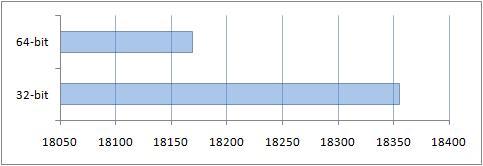
Додатки були налаштовані за замовчуванням. Дозвіл екрану 1024 х768:
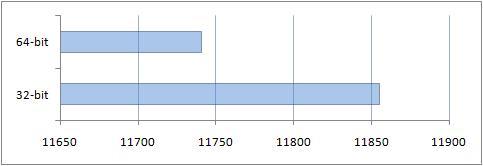
Додатки були налаштовані за замовчуванням. Дозвіл екрану 1280 х720:
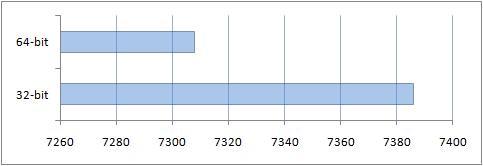
4. Результати порівняння продуктивності в PCMark05
У цьому тесті були проведені окремі додаткові тести. Нижче ви побачите результати кожного.
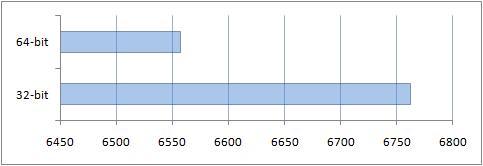

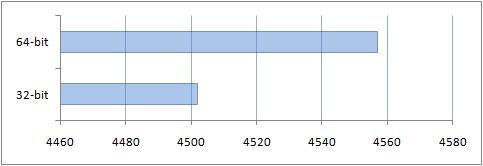
Видно результат отриманий завдяки додатковому гігабайту ОЗУ у 64-бітної системи.
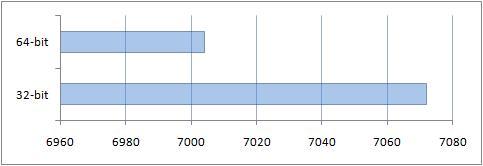
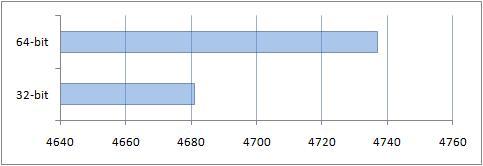
Підсумки порівняння продуктивності звичайних додатків
Результати отримані після проведення даного дослідження виявилися досить очікуваними. Через те, що був використаний режим сумісності у 64-бітної ОС при роботі зі звичайними 32-бітовим додатками продуктивність виявилася менше.
В результаті цього порівняння продуктивності також було виявлено, що реальну користь 4 гігабайти оперативної пам'яті в цьому наборі додатків не приносять. Тут необхідно підкреслити, що в дійсності для важких додатків, до яких відносяться графічні редактори, Системи автоматизованого проектування (CAD) і інші, обсяг ОЗУ дуже важливий. У них додаткові гігабайти ОЗУ дійсно корисні.
Порівняння продуктивності 32 і 64-бітних програм
Мета даного дослідження - виміряти збільшення продуктивності під час використання оптимізованих 64-бітних додатків на 64-бітної ОС.
Для порівняння продуктивності були також використані програми:
- Архіватор 7-Zip версії 4.65;
- Тестовий пакет PCMark Vantage.
Тут він використовується як тестове додаток, так як він є і в 32-бітної і в 64-бітної версіях, він може працювати з багатоядерними процесорами, Він здатний досить сильно навантажувати процесор, в ньому є набір вбудованих засобів дозволяють тестувати продуктивність. Під час тестування розмір словника налічував 32 Мб.
А тепер подивимося на результати:

Як можна бачити показники архиватора 64-бітної оптимізованої версії на 64-бітної ОС були краще в порівнянні з аналогічною 32-бітної версією на 32-бітної системі. Цього і слід було очікувати. Оптимізації змогли себе показати.
2. Тестування за допомогою тестового пакета PCMark Vantage
Існує як 32-бітна, так і 64-бітна версії тестового пакета PCMark Vantage. У цьому тестовому пакеті є різні тести. Розглянемо кожен з них.
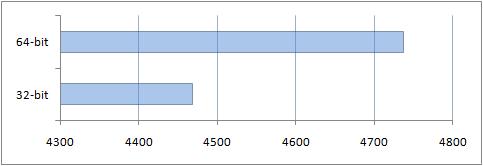
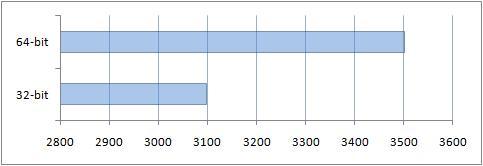
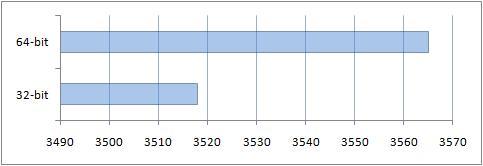
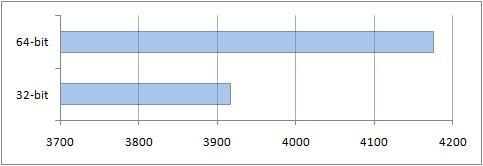
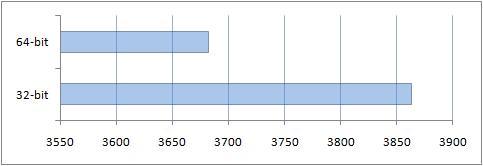



Як і 7-Zip, в цілому 64-бітний тестовий пакет PCMark Vantage показав велику продуктивність ніж 32-бітний на 32-бітної ОС. тут важливим моментомвиявилися оптимізації під 64-бітові процесори, і більше обсягу пам'яті: 4 Гб у 64-бітної системи і 3 у її 32-бітової версії.
Підсумок порівняння продуктивності 32-бітової версії Windows з 64-бітної
Настав час підбити підсумок даного тесту:
- Найбільше збільшення продуктивності в 64-бітових версіях Windows XP, Vista, 7 спостерігалося в разі, коли були використані оптимізовані 64-бітові версії додатків та ігор. Під час роботи з звичайними додатками, Без оптимізації під 64-бітну версію продуктивність не збільшується;
- Багато програми та ігри не змогли показати помітного зростання продуктивності коли був збільшений обсяг доступною ОЗУбільше 3 Гб. Винятком можна назвати складні програми, які дозволяють працювати з відео, зображеннями, системи проектування та інші. Надалі цих додатків буде більше. Для таких програм використовувати 64-бітну систему буде дуже обгрунтовано.
- Деякі з додатків на 64-бітної ОС показали нестабільну роботу з різних причин. Але цих програм не так багато.
В кінці хочеться відзначити те, що ви самі вибираєте версію Windows для своїх потреб. І якщо це дослідження змогло вам допомогти, то ми будемо тільки раді.
Сьогодні пропоную обговорити переваги і недоліки 64-бітної ОС, Якою оснащена більшість сучасних комп'ютерівз операційною системою Windows 7.
Перш 64-бітові системи були справою професіоналів і використовувалися для програм, які потребують величезних ресурсів. Домашні користувачі обходилися 32-бітної версією Windows. І хоча 64-розрядні процесори з'явилися на ринку вже в 2003 році, (у 2005 році з'явилася 64-бітна Windows XP), на нових комп'ютерах 64-бітна система стала встановлюватися тільки з виходом Windows 7.
Отже, чим же хороша 64-бітна архітектура? Які переваги ми отримуємо і чи працює вона швидше? З якими проблемами нам, простим користувачам, доведеться зіткнутися?
Переваги 64-бітної ОС:
На екрані 32-бітна і 64-бітна версії Windows 7 виглядають абсолютно однаково. Можливості ідентичні, програми одні і ті ж, однак, відмінності істотні!
1. Швидкість обробкиданих вище в 2 рази. 64-розрядний процесор здатний обробляти за один такт 64 біта даних (8 байт) на відміну від 32-бітного, який займається обробкою тільки 32 біта (4 байта) за одиницю часу, тобто швидкість обробки даних в 2 рази вище! Відповідно, і програми для 64-бітових операційних систем працюють набагато швидше, ніж аналогічні, що працюють на 32-бітних ОС.
2. Доступно більше оперативної пам'яті. 32-бітна версія Windows максимально використовує тільки 3,5 Гб пам'яті, при цьому вона не повністю доступна програмами. Наприклад, операційна система займає 1 Гб пам'яті, плюс до 1 Гб може бути зарезервовано для відеопам'яті, і для програм залишиться всього 1,5 Гб. А якщо програми особливо «ненажерливі», пам'яті не вистачить.
У 64-бітових версій Windows цих проблем немає. Windows 7 Home Premium використовує максимум 16 Гб робочої пам'яті і завдяки цьому Windows рідше використовує файл підкачки (використовується системою для розміщення даних, що не поміщаються в оперативній пам'яті), а комп'ютер працює значно швидше.
Вимоги 64-розрядної системи до комп'ютера
1. Процесор. Як Ви вже здогадалися, одне з необхідних умовдля роботи 64-бітної ОС- це 64-бітна архітектура процесора. У Intel ця технологія називається EM64T, а у одного з найбільших виробника процесорів AMD вона називає AMD64.
2. Оперативна пам'ять. 64-бітна Windows потрібно не менше 4 Гб оперативної пам'яті. І на відміну від 32-бітових операційних систем 64-бітові ОС інших особливих вимог до комплектації комп'ютера не мають.
Щоб перевірити версію Вашої операційної системи, натисніть "Пуск" -> клікніть правою кнопкоюмиші по "Комп'ютер" і в випадаючому меню виберіть "Властивості" -> у вікні, з правого боку, відображена версія Вашої операційної системи.
Недоліки 64-розрядної системи
1. Потрібні нові драйвери. Як Ви вже здогадалися, для 64-бітної Windows 7 потрібні нові драйвера (аналогічні драйвера для 32-бітної операційної системи не підходять). останні моделіпристроїв випускаються вже з новими драйверами, але з утаревшімі модулями можуть виникнути проблеми, так як виробники не розробляють драйверів для 64-бітової версії Windows. Будьте уважні, перед тим як переходити на 64-бітову Windows, зайдіть на сайти виробників пристроїв і перевірте наявність 64-бітових версій драйверів для вашого обладнання.
2. Потрібно більше пам'яті. Необхідно пам'ятати, що у більшості 64-бітних програм розмір структури даних 8 байт (64 біт) і на жорстких дискахвони займають приблизно на 10-20% більше простору, ніж версії 32-бітних програм зі структурою в 4 байта. Споживання оперативної пам'яті підвищується приблизно на 15%
Чи можливо встановити 64-розрядну Windows 7 на нетбук?
З появою сімейства 64-розрядних процесорів «Pineview» (N450 і вище) у нетбуків з'явилася можливість використовувати 64-бітове програмне забезпечення. Однак, каменем спотикання може стати оперативна пам'ять. Більшість нетбуків оснащено 1 Гб пам'яті. І якщо навіть зробити апгрейд до 2 Гб, то це навряд буде дотягувати до мінімальних вимог 64-бітної Windows 7. Так що, Друзі, про ефективне використання 64-розрядної системи на нетбуках, мова поки не йде (потрібно не менше 4 Гб оперативної пам'яті).
Чи можливо використовувати 32-бітові програми для 64-бітної ОС?
У 64-бітної Windows є підсистема перетворення Windows-on-Windows 64-bit (WoW64), яка забезпечує сумісність роботи 32-бітного програмного забезпеченняз 64-бітної ОС. Велика частина 32-бітних програм бездоганно працює за допомогою WoW64, тим не менше, існують деякі винятки:
- програми для резервного копіювання . При створенні резервних копій програми безпосередньо звертаються до системними папок Windows, А WoW64 в деяких випадках перенаправляє доступ 32-бітного програмного забезпечення в інші папки. Тобто якщо не переналаштувати програми резервування, то результат їх роботи може виявитися неповними і помилковим.
- програми для оптимізації Windows . Програми, створені для оптимізації 32-бітної Windows, ні в якому разі не можна використовувати на 64-бітної Windows 7, шкоди від їх роботи буде набагато більше ніж допомоги.
- Програми для захисту ПК. Якщо Вам потрібна відмінна захист комп'ютера, то для 64-бітної Windows використовуйте тільки 64-бітові версії антивірусних програм. Старе 32-бітове програмне забезпечення не в змозі забезпечити надійний захисті пропустить вірусні атаки, розроблені для 64-бітної ОС.
- Швидкість роботи . Застаріле 32-бітове ПО на 64-бітної Windows працює повільніше, ніж в рідній 32-бітної середовищі. Причиною тому зайві витрати часу на перетворення підсистемою WoW64.
Щоб подивитися які 32-бітові програми працюють в 64-бітної системі, досить запустити Диспетчер Завдань (натискаємо клавіші Ctrl + Shift + Esc), і знайти програми, позначене значком * 32.
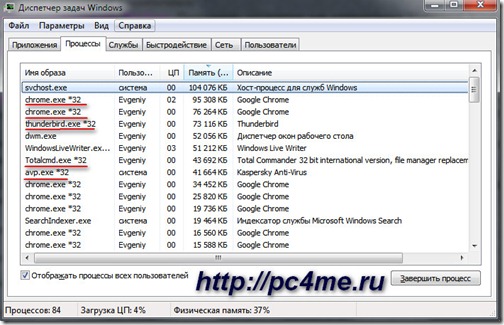
Отже, Дорогі Друзі, підведемо підсумок
При переході на роботу з 64-бітної Windows 7 слід звернути увагу на кілька значущих чинників.
1. Вимоги до комплектації комп'ютера:
- 64-бітна архітектура процесора;
- 4 ГБ оперативної пам'яті.
2. Сумісність програмного забезпечення:
- наявність необхідних нових драйверів для Ваших пристроїв;
- доступність оновлення ПЗ до новітніх 64-бітних програм.
1. Перевірити сумісність програмного забезпечення Ваших пристроїв з 64 бітної ОС можна в «Центрі сумісності Windows 7».
2. При роботі зі збоями 32-бітної програми на 64-бітної системі допомагає оновлення ПЗ до нової версії, яку зазвичай можна знайти на сайті виробника.
купивши новий ноутбукабо зібравши стаціонарний ПК без встановленої операційної системи, багато хто задається питанням - скільки разів Windows встановити, 32-х або 64-х розрядну. Щоб вирішити це завдання ми підготували матеріал, в якому пояснимо нашим читачам, в чому різниця між 32-хі 64-х розряднимиопераційними системами Windows, і яка з них краще. Крім цього ми покажемо на прикладах, як визначити розрядність Windowsі в яких випадках потрібно встановлювати 32-х або 64-х операційну систему.
З'ясуємо в чому різниця між 32-х та 64-х розрядної Windows
Зараз існують дві процесорні архітектури, які використовуються в ОС Windows, а саме x86і x64. Кожна з процесорних архітектур визначає довжину типів даних і адрес, Які підтримуються в операційній системі. Тобто різниця між 32-х та 64-х розрядної Windows криється в обсязі оперативної пам'яті, яку можна використовувати в ОС. Наприклад, в 32-хрозрядної системі ви зможете використовувати тільки 4 ГбОЗУ, а в 64-хбітної системі до 192 ГбОЗУ.
У наш час практично всі процесори, що випускаються компаніями AMD і Intel, підтримують x86 і x64 архітектуру. Тому в більшості випадків незалежно від того який битности версію Windows ви поставите, вона буде працювати, використовуючи x86 і x64 інструкції сучасного процесора. Але якщо справа стосується старого комп'ютераз процесом зі старою архітектурою x86, В якому є набір команд x64, то встановити 64 бітну ОС на ньому вийде, але чи має це сенс. Наприклад, візьмемо старий ноутбук Samsung R60, на якому встановлений процесор з архітектурою x86 Intel Celeron 520 з набором команд EM64T.
Цей одноядерний чіп має підтримку тільки 2 Гбоперативної пам'яті. Також він підтримує x64 архітектуру, але немає ніякого сенсу ставити на ноутбук з цим чіпом 64 розрядну ОС, так як вона призначена для x64 процесорів, які підтримують великий обсяг пам'яті.
На даний момент 32 розрядні версії Windows залишаються досить популярними, Так як ще є дуже багато старих ПК, у яких обсяг ОЗУ не перевищує 4 Гб. Крім цього, на велику популярність вплинула ОС Windows XP. Якщо згадати випуск XP в далекому 2001 році, то можна дізнатися, що вона поставлялася тільки в 32 бітної версії. А вже в 2005 році XP отримала підтримку процесорної архітектури x64 і вийшла в 64 бітної версії. З 2001 року XP залишалася найпопулярнішою ОС в світі, тому драйвери і програми писалися до неї тільки 32 бітні.
Яка з ОС 32 і 64 бітних версій краще
Щоб користувач зробив правильний вибір, І в майбутньому йому б не довелося міняти ОС, ми розглянемо приклад складання стаціонарного комп'ютера з невеликим об'ємом оперативної пам'яті. Наприклад, користувач вирішив заощадити на оперативній пам'яті і зібрав систему на такій базі:
- процесор - AMD Athlon X4 870K c підтримкою архітектури x86-x64;
- Материнська плата - ASRock FM2A88X PRO3 +;
- Оперативна пам'ять - Kingston 4 GB DDR3 2133 MHz.
З прикладу видно, що користувач заощадив на пам'яті для того, щоб в майбутньому її розширити. На таку систему можна встановити як 32-х, так і 64-х розрядну Windows. Якщо ви встановите на таку конфігурацію, наприклад, Windows 7 32 бітної версії, і ви в майбутньому захочете додати в неї ОЗУ, то у вас виникнуть з цим проблеми. Проблема буде укладена в тому, що ваша Windows 7 просто не побачить додану оперативну пам'ять, а розширитиїї на материнської плати ASRock FM2A88X PRO3 + можна до 16 Гб. У такій ситуації, щоб система побачила всю ОЗУ, вам доведеться змінювати операційну систему з 32 бітної на 64 бітну. Тому відповісти на питання, яка краще ОС для цієї конфігурації легко і це однозначно Windows 7 64 bit.
Визначаємо версію розрядності ОС в різних версіях Windows
Першою для прикладу ми візьмемо ОС Windows XP. Щоб визначити її розрядність насамперед потрібно перейти в меню « Пуск»І перейти до властивостей комп'ютера, як це показано на зображенні нижче.
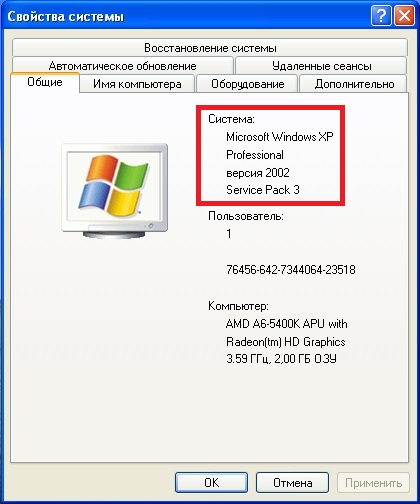
На зображенні видно, що встановлена операційна система « Microsoft Windows XP Professional». Цей напис означає, що систем 32 бітна. Для 64 бітної ОС, ви побачили б напис « Microsoft Windows XP Professional x64 Edition»Як показано на зображенні нижче.
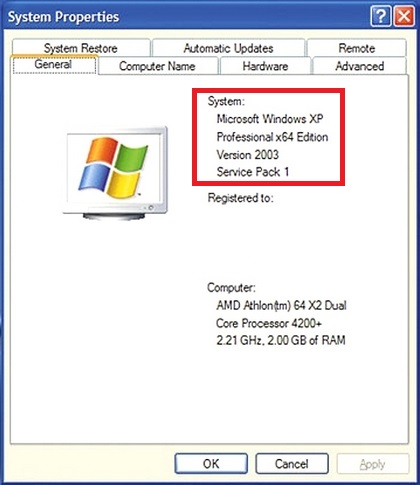
Для визначення розрядності в Windows 7 нам слід перейти так само, як і в попередньому прикладі, до властивостей комп'ютера. Для цього зайдемо в меню « Пуск»І перейдемо до властивостей комп'ютера, як це показано на зображенні нижче.
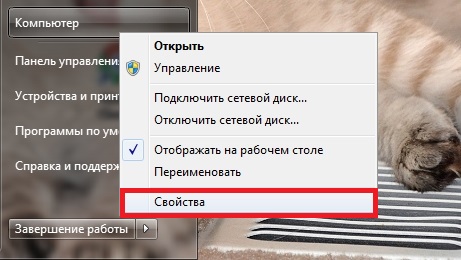
Після цих дій з'явиться вікно, в якому можна дізнатися властивості системи.

У цьому вікні нас цікавить напис « Тип системи: 32-розрядна операційна система». З цього напису зрозуміло, яка операційна система Windows 7 встановлена на ПК.
Для визначення розрядності в Windows 10 потрібно перейти в меню « Пуск»На вкладку параметри.

В відкрилися параметрах потрібно перейти в розділ « система». В розділі " система»Потрібно перейти до пункту« Про систему».

З малюнка вище видно, що в нашому випадку встановлена 64 бітна операційна система.
Визначаємо тип розрядності процесора
Щоб визначити тип процесора, нам знадобитися утиліта CPU-Z. Утиліта поширюється як інсталяційний файлі як портативна версія. Завантажити утиліту можна з її офіційного сайту www.cpuid.com. Після завантаження запустимо утиліту в системі на базі процесора AMD Trinity A6-5400K.
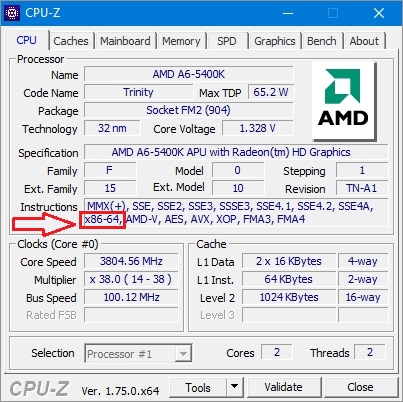
У текстовому блоці « Instructions»Вікна програми присутня ціла купа різних процесорних інструкцій. Нам потрібна інструкція « x86-x64». Ця інструкція означає, що в ПК з цим процесором можна встановити як 32-х, так і 64-х бітну версію Windows. Якщо ми відкриємо програму в конфігурації на базі процесора AMD Sempron 2600+, то ми не знайдемо інструкції x86-x64 ».

З цього випливає, що на нього можна встановити тільки 32 бітні операційні системи.
Таким же чином, як показано в прикладі, можна перевірити будь-який процесор на розрядність. Також хочеться відзначити, що CPU-Zпрацює на всіх актуальних ОС від компанії Microsoft.
Розберемося з версіями Windows при покупці
Якщо ви купите версію коробочки Windows 10, то за допомогою інсталяційного дискави зможете встановити на свій ПК як 32-х, так 64-х розрядну операційну систему. Але якщо ви купуєте версію OEM, яка призначена для збирачів ПК, будьте уважні.
Якщо ви візьмете 32 бітну OEM версію ОС, то у вас не вийде перейти з неї на 64 бітну як у випадку з коробочки версією. Також в інтернет магазинах ще можна зустріти в продажу різні версії Windows 7. Модель поширення коробкових і OEM видань сімки така ж, як і у десятки.
Підтримка нових ОС для старих процесорів
Якщо у вас є старенький комп'ютер на базі процесора Intel Pentium 4 і ви захочете перейти на нову ОС Windows 8 або 10, то у вас виникнуть проблеми. Нові операційні системи від компанії Microsoft не підтримують стародавні процесори. На цих комп'ютерах все ще стабільно працює Windows XP, але використовувати цю ОС в наш час вже небезпечно. XP вже давно не отримує оновленьі новий софт вже не підтримує цю операційну систему.
Використання XP з доступом в Інтернет досить погана затія, так як ця ОС є розсадником для різних шкідливих програмі вірусів. Єдиним варіантом є використання Linux ОС, які невибагливі до ресурсівкомп'ютера.
Однією з таких ОС є. ОС Lubuntu створена на базі Ubuntu, Тому постійно оновлюється і має хорошу підтримку. Завантажити образ Lubuntu для запису на диск можна на її офіційному сайті http://lubuntu.net. Після запису на диск Lubuntu ви зможете сміливо стартувати з нього. Lubuntu можна не встановлювати на ПК і запустити її можна прямо з диска.

Це потрібно для того, щоб ви перевірили функціонал ОС, а також перевірили Lubuntu на сумісність з вашим ЦПУ. Lubuntu, як і Windows поширюється в 32-х і 64-х розрядних версіях. Встановивши Lubuntu на свій старий ПК, ви продовжите його життєвий циклі краще забезпечите себе від інтернет загроз.
підводимо підсумок
З вищевикладеного матеріалу можна зробити висновок, що 32 розрядні операційні системи Windows в найближчому майбутньому припинять своє існування, А ось 64 розрядні ОС навпаки, будуть працювати на нових ПК ще не один рік.
Якщо подивитися на ринок процесорів і ОС в цілому, то ми можемо спостерігати, що навіть мобільні ОС, такі як Androidі iOSвже мають 64 бітну підтримку. З цього також випливає, що мобільні ОС незабаром не будуть поширюватися в 32 бітному вигляді. Сподіваємося, наша стаття допоможе вам вибрати кращий варіантОС Windows, а також дозволить вам визначити, який розрядності операційна система встановлена в комп'ютері.
Відео по темі
В інформаційних технологіяхвсе прив'язане до бітам. Це логічні одиниці. для сучасного центрального процесораноутбука або настільного комп'ютера одиниця занадто малий масштаб. Він оперує так званими словами довжиною в 32 біта (4 байт по 8 біт в кожному). Ті процесори, що підтримують 64-бітові обчислення, працюють зі словами 64-ого разряда (8 байт по 8 біт). Дізнатися, що саме стоїть біля Вас досить просто, а що, наприклад дає перехід до 64-бітовим обчислень і яка система кращавже трохи складніше питання.
Як дізнатися 32 або 64 bit стоїть на вашому ноутбуці
Більшість користувачів не знають точно, яка версія системи у них встановлена. Як легко дізнатися 64 або 32 бітна система на вашому ноутбуці?
Якщо процесор ноутбука не підтримує 64-бітові обчислення (параграф 4.1 цієї статті) або на лептопі вже встановлена 64-бітна система, то питання переваг для вас неактуальний. Для інших розповімо, що ви виграєте при переході на збільшену розрядність.
Що краще 32 або 64-бітна система?
Звичайних користувачів ноутбуків і комп'ютерів це питання ставить в тупик. Користувачі звикли мати справу з більш зрозумілими речами. Наприклад, відомо, що збільшення розміру ОЗУ майже завжди позитивно позначається на швидкості роботи програм. А перехід на SSD-дисковод в десятки разів здатний прискорити процес завантаження операційної системи на ноутбуці. Для обивателя результат переходу, наприклад, на 64-бітну систему неоднозначний. Однак це не означає, що такий перехід марний. Вибір правильної системи дозволить. Саме тому важливо визначити що ж краще.
Краще та система, яка збігається з можливостями вашого процесора. Головне і визначальне відміну 32-х від 64-бітових систем - на ваш ноутбук можна встановити більший обсяг пам'яті. Це автоматично відкриває вам ще один досить легкий шлях до збільшення продуктивності лептопа.
ОЗУ - оперативна пам'ять.
Навіщо потрібно переходити на 64-бітові обчислення?
Перехід на 64-бітну версію Windows не давав ніяких видимих переваг при розмірі ОЗУ менше 3 Гб. А таких на момент появи першої 64-розрядної версії «вікон» була більшість. Навпаки, з'явилися проблеми при роботі 32-бітових версій програм в 64-бітної середовищі. Чому ж досі Microsoft рекомендує використовувати 32-розрядну версію свого Офісу навіть на 64-розрядної ОС?
Секрет простий. Якщо в ноутбуці встановлено 4 або більше Гб оперативної пам'яті, то використовувати її ефективно ви зможете тільки під 64-розрядної ОС. Якщо ж у вас менше 4 Гб, то ніяких переваг, крім ймовірних збоїв в роботі старих програм, ви від переходу не отримаєте.

Тут особливо варто обумовити, що користувачі, які вирішили додати пам'яті в свій ноутбук теж зобов'язані задуматися про перехід на 64-розрядну Windows. Адже без неї лептоп просто не побачить додатковий обсяг, і гроші будуть витрачені даремно. Максимальний розмірОЗУ, з яким може працювати 32-бітна система, становить щось близько 3.5 Гб. Цифра приблизна, тому що на більшості ноутбуків частина обсягу ОЗУ резервується під інтегровану відеокарту.
Як перейти на 64-бітову Windows
Розробники Microsoft не передбачили жодного переходу з однієї версії на іншу. Системні файлипринципово відрізняються в цих двох збірках. Щоб перейти на іншу версію потрібно. При скачуванні вам потрібно буде вибрати 64-бітний образ системи.
Чи підтримує ваш ноутбук 64-біт
Перед тим як встановлювати нову систему, Переконайтеся, що ваш ноутбук її «потягне». Щоб це перевірити - виконайте просту інструкціюнижче.
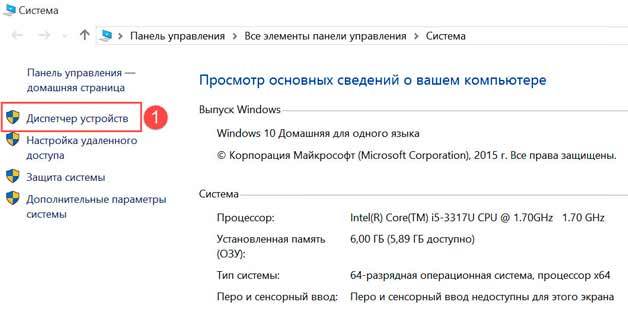
В описі обов'язково вказано, чи підтримує процесор 64-біт.
Як дізнатися скільки біт підтримує програма - 32 або 64
Крім системних додатків у кожного користувача знайдуться свої улюблені програми. Чи будуть вони працювати в новій 64-бітної середовищі? Насправді для більшості додатків якоюсь особливою версії не потрібно. У 64-бітної операційної системи відмінно працюють обидві версії: і 32 і 64-розрядних програм. 
Як дізнатися 32 або 64 бітові версії додатків вам потрібні? Все просто. Якщо Додаток має використовувати в своїй роботі великий обсягпам'яті, то краще вибрати 64-бітну версію. А якщо програма проста і не дуже вимоглива до ресурсів ноутбука, то залишайте старі і налагоджені версії 32-розрядні.
Є сенс шукати і встановлювати 64-бітові версій наступних програм:
- Графічні редактори начебто Adobe Photoshop і йому подібних монстрів. Швидкість застосування «важких» фільтрів для обробки зображень підвищується при наявності великого обсягу пам'яті;
- Антивіруси. Вони сильно інтегровані з системними додаткамиі вимагають збігу розрядності з операційною системою;
- Архіватори. Стиснення великих файлів може йти ефективніше;
- Облікові і економічні програми. Наприклад, 1С, яка також вміє ефективно використовувати пам'ять;
- Офісні пакети при роботі з даними великого обсягу. для звичайної роботиз текстовими документамивеликий обсяг пам'яті не потрібно, і можна використовувати 32-бітові версії програм.
Загальне правило звучить так. Якщо програмі потрібен великий обсяг пам'яті для роботи, що легко визначити по Диспетчер завдань, то встановлюємо 64-бітну версію. В іншому випадку використовуємо 32 біт.
Що означає каталог "Program Files (x86)"
На відміну від 32-бітного Windows, в 64-розрядної версії на системному диску з'являються два каталогу. Вони якраз і потрібні для установки програм різної розрядності. За символам x86 можна визначити 32 або 64-розрядна програма. Нові, 64-розрядні встановлюються в звичайний каталог Program Files. А ті, що встановлені в x86-32-розрядні додатки. 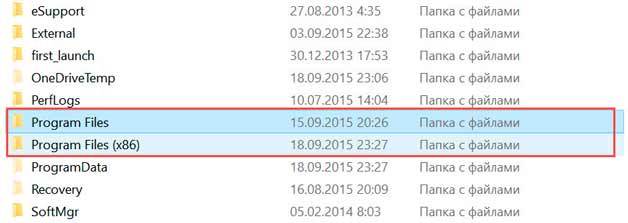
Тут потрібно нагадати про значення x86. Ця назва архітектури, декількох поколінь процесорів починаючи з 8086. В ній перша 32-бітна модель була 80386, або просто i386. Але перехід з 16 біт на 32 стався так давно, що з часом x86 стало ототожнюватися з 32-біт. Підтримка x86 означала можливість програми працювати на i386 і більш пізніх, а, значить, підтримка 32 біт повинна була бути за визначенням. Розширення платформи x86-64 привнесло підтримку 64-біт. Чим трохи заплутало користувачів, часто шукали відповідь на питання «32 біт це 64 або 86?», Який має і ряд інших формулювань.
Яку версію Windows використовувати на вашому ноутбуці, 32 або 64 біт, ви можете визначити по двох моментів: наявності підтримки нового режиму в процесорі і перевищення обсягу ОЗУ значення 4 Гб. Якщо з обох питань отримана позитивна відповідь - сміливо переходите на нову версію. Ні - надійніше не вживати ніяких дій і працювати на старій 32 розрядної.
